怎样用WORD2007制作学校组织结构图?用WORD2007制作学校组织结构图的方法。
很多企业都需要组织结构图,这时候我们可以借助WORD2007提供的SmartArt功能,迅速的画出组织结构图,那么学校组织图该怎么制作呢?下面随小编一起看看吧。
1、单击“插入”选项卡,在“插图”控件组中单击“SmartArt”,在“选择SmartArt图形”对话框中单击左侧的“层次结构”,在中间栏中选择一种样式,最后点“确定”。
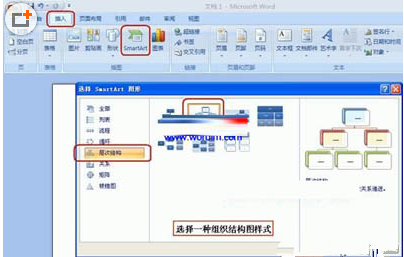
2、在左侧“文本窗格”中从组织结构的最高级开始输入组织结构图中每个小方框中的文字。发现结构图中的小方框不够用,可以自行添加。在新插入的组织结构框中输入文字。
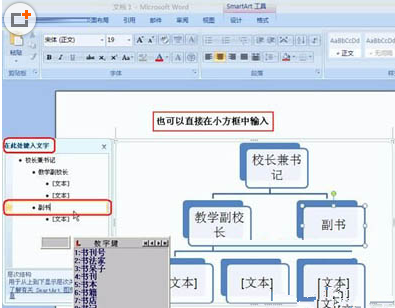
3、在空白处单击左键后按,然后单击“开始”选项卡,在“字体”控件组中设置字体、字号等,拖动组织结构图总框周围的控制点,来调整组织结构图的大小。
4、在新出现的“SmartArt工具”下单击“设计”选项卡,在“SmartArt样式”控件组中可以选择“三维”组织结构图样式。在“SmartArt样式”控件组中单击“更改颜色”可以选择预设的组织结构图颜色。
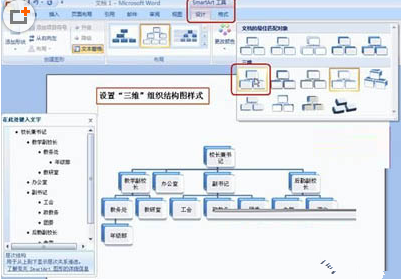
5、在“设计”选项卡下的“创建图形”控件组中可以通过选择“从右向左”来改变组织结构图的左右顺序。如要删除组织结构图的某个小方框,可以右键单击该小方框的四框,在弹出的快捷菜单中选择“剪切”即可。
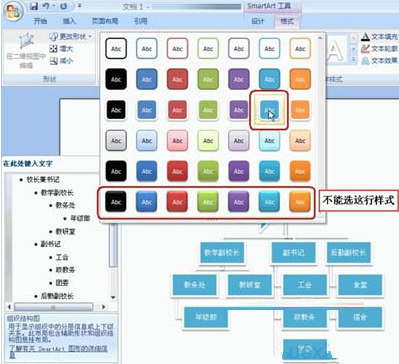
6、在“设计”选项卡下的“布局”控件组中选择“组织结构图”样式来改换组织结构图样式,单击某小方框后,在“格式”选项卡下的“形状”控件组中单击“更改形状”,可单独更改组织结构图中的每个小方框的形状。
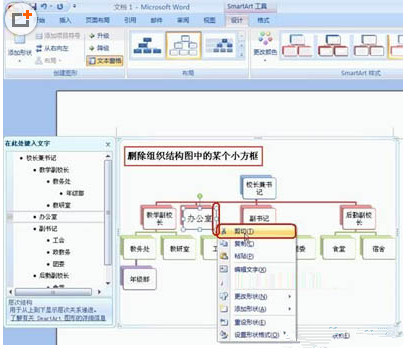
7、左键单击组织结构图中的某个方框,然后单击“形状样式”控件组中的“形状填充”,可以把小方框用其它颜色、图片或纹理进行填充。而单击“形状效果”可以进行阴影、发光、三维旋转等设置。在“艺术字样式”控件组中可以重新选择一种艺术字样式。




